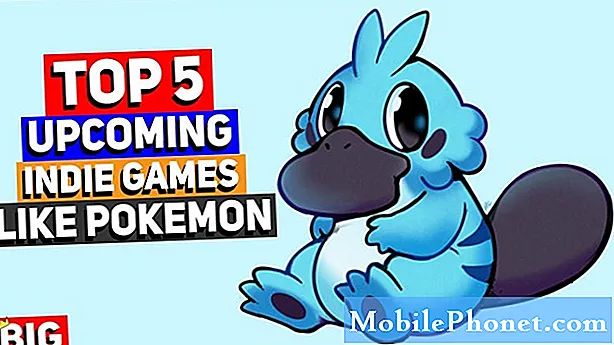Štai kaip pritaikyti „Galaxy S10“ pranešimų juostą ir kodėl turėtumėte arba galbūt norėsite. Su fotoaparato išjungimu ekrane pranešimo sritis šiais metais yra daug skirtinga, todėl keičiant valdiklius ir nustatymus yra labai daug dalykų. Tokiu būdu galite greitai pasiekti greitai naudojamas funkcijas. Nesvarbu, ar tai perjungia „WiFi“ ir „naktinį režimą“, ar keičiasi, kiek pranešimų pranešimų piktogramos pasirodo.
Kai nuvilksite žemyn ekrano viršuje, pamatysite kai kurias greito nustatymo valdiklius ir naujausius pranešimus. Antrą kartą nuvilkite žemyn ir gausite išsamų viso pranešimo juostos vaizdą.
Viskas čia yra visiškai pritaikoma, todėl galite padaryti daugiau su savo telefonu. Taigi, vietoj to, kad galėtumėte skambėti per savo telefono nustatymų meniu, pakeiskite jį taip, kad atitiktų jūsų asmeninius poreikius. Vaizdo įrašas yra iš 9 pastabos, tačiau tie patys veiksmai ir nustatymai taikomi „Galaxy S10“.
Tinkinkite „Galaxy S10“ pranešimų juostą
Norėdami pradėti, braukite du kartus iš viršaus ekrano viršuje, kaip matote aukščiau pateiktame vaizdo įraše arba toliau pateikiamose instrukcijose. Antrasis braukimas išplečia pranešimų juostos sritį, o 3 taškai ekrano viršuje - tai, kur mes pradėsime.

- Ištraukite Pranešimų juosta,Braukite žemyn aantrą kartą visiškai ją išplėsti
- Bakstelėkite3 taškai Meniu šalia nustatymų įrankio piktogramos
- PasirinkiteMygtukas Įsakymas, Mygtukų tinklelis arba būsenos juosta
- Pritaikyti jūsų tinklo dydį arba greitųjų nustatymų tvarką vilkdami ir nuleidžiant piktogramas
- Rezultataspadaryta pabaigti
Jūsų pirmasis variantas yra pakeisti mygtuko tvarką. Tokiu būdu, kai braukite žemyn tas pirmas kelias apskritimo piktogramas, kaip „WiFi“, „Bluetooth“ ir tylus režimas, gali būti bet kas, ko norite. Kaip perjungimo lemputė arba lėktuvo režimas. Tiesiog paspauskite, laikykite ir vilkite piktogramas į norimą vietą. Taip, yra įmontuota žibintuvėlis.
Toliau palieskite„Tinklelis“ norėdami pakeisti ekrane rodomų programų ir nustatymų skaičių. Savininkai gali rinktis3 × 3, 4 × 3 arba 5 × 3. Žemiau esančiame paveikslėlyje galite matyti kelis sparčius nustatymų sparčiuosius klavišus, arba beveik visus juos, pagrįstus pasirinktu tinklu.

Jei pasirenkate 5 × 3, turėsite daugiau pasirinkimų ir valdiklių, tiesiog paspaudę žemyn ekrane. Asmeniškai 4 × 3 yra geras vidurinis pagrindas. Be to, ekrano ryškumo slankiklį galite perkelti į apačios viršų, tačiau nėra jokio būdo jį visiškai pašalinti. Taip pat negalite atsikratyti „WiFi“ pranešimo. Nuvilkite jį ir tiesiog grįš.
Kitas pritaikymas (pranešimo juostos spalva ir tt)
Be to, yra keletas kitų žingsnių, kurių gali imtis savininkai, kad personalizuotų pranešimo juostos sritį. Tai apima pridedant akumuliatoriaus procentinę dalį pranešimo juostoje, keičiant spalvą arba netgi apribojant, kiek piktogramų rodoma visai. Manęs nekenčiu, kai pranešimo juosta yra 100% pilna, o tai vyksta greitai, kai jie perėjo į kamerą. Taigi, nuleiskite, palieskite 3 taškus, pasirinkite Būsenos juosta ir apribokite jį iki rodyti tik tris pranešimų piktogramas.

Taip pat galite pakeisti šrifto dydį, laikrodį ir dar daugiau. Populiariausi pakeitimai yra temos pridėjimas, kuris keičia visą pranešimų juostos ir nustatymų meniu spalvą. Tiesą sakant, tema keičia daugybę jūsų telefono aspektų, o mano „Galaxy S10“ pranešimų juosta ekrano nuotraukose atrodo taip skirtinga nuo jūsų. „Cameron Bunch“ naudojasi tamsios „Android“ „Material Dark“ temos. Jis visiškai pakeitė mano pranešimų juostos išvaizdą.
Norėdami pakeisti kai kurias iš šių galvųParametrai> Fono paveikslėlis ir temos> ir pasirinkite naują temą. Dauguma temų visiškai pakeis pranešimų juostos spalvą, greitus nustatymus ir daugelį kitų įrenginio aspektų.
Ir galiausiai, pereikite prieNustatymai> Ekranas > Ekrano priartinimas ir šriftas pakeisti teksto ar piktogramų dydį. Galite keisti šriftą, stilių, piktogramas, teksto dydį ir net bendrą ekrano turinį ir dydį. Tai veikia viską, įskaitant pranešimų juostos piktogramas.
Visos šios parinktys kartu suteiks jums patobulintą ir labiau individualizuotą „Galaxy S10“ patirtį. Būdami čia, patikrinkite šiuos 10 kitų įdomių dalykų, kuriuos gali padaryti „Galaxy S10“. Ir nepamirškite gauti bylą, kad jis tęsis daugelį metų.